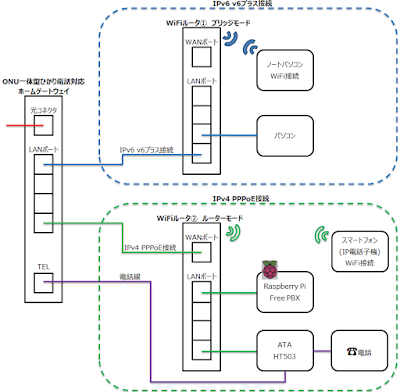当ブログでは、一部のコンテンツにアフィリエイトリンクを使用しています。
Brastel、FUSION IP-Phone SMARTともに、レジストがうまくいっているように見えるが、着信がうまくいかず、呼び出し音も鳴らないまま待たされた挙げ句切断。
これなら、素直にレジストが切れていたほうが、電話転送機能も働くのでまだまし...。
V6プラスの速度は快適で、もとに戻すわけにもいかないので、対策を行った。
対策
対策です。
要は、従来どおりの接続環境であるIPv4 (PPPoE)を使って、IP電話を接続すればよいのです。
必要なものはPPPoE接続機能を持つルーターです。
多少古いものでもIPv4のPPPoE接続機能は持っているはずです。
準備したルータで、IP電話を従来のプロバイダ接続をすることにします。
そのかわりIP電話は、v6プラスの速度アップの恩恵は受けられなくなりますが、もともとIP電話の通話で不自由は感じてなかったので問題はないはずです。
ルータの接続
接続です。
IPv6 v6プラスの接続グループを青色の破線で示しています。
LANケーブルでの接続と、WiFiでの接続はルーター①を選んで接続します。
こちらのグループは、v6プラスの恩恵を受けて高速インターネット接続できます。
一方、追加するIPv4 PPPoEの接続グループを緑色の破線で示しています。
LANケーブルでの接続と、WiFiでの接続はルーター②を選んで接続します。
こちらは、従来どおりのプロバイダ経由の接続であるため、速度はそれほどではありませんが、IP電話の安定接続が期待でき、固定IPサービス等の利用も問題ないはずです。
このように、有線LANはケーブルで接続先を選び、WiFiはルータ(SSID)を選んで接続することで、IPv6 v6プラスの接続と、IPv4 PPPoEの接続を使い分けることができます。
そのため、LANケーブルの繋ぎ変えや、WiFiの接続先のルータを切り替えることで、後からでも接続方法の変更もできます。
ひかりルータの設定
ひかりルータは、PPPoEブリッジを有効に設定します。
有効にしないと、ルータを追加してもPPPoE接続できなくなる。
WiFiルータの設定
ルータ①は、二重ルータにする意味はないので、ブリッジモードに設定します。
バッファローのWiFiルーター WHR-301Nの場合、ルータの切り替えスイッチでOFF に設定します。(写真の赤枠のスイッチ)
ルータ②は、PPPoEで接続します。
バッファローのWiFiルーター WHR-301Nの場合、ルータの切り替えスイッチはONに設定します。
そのあと、LAN側から接続したPCから、192.168.11.1 に接続します。
デフォルト設定なら、ブラウザのアドレスに、192.168.11.1 と入力し、ユーザ名 admin、パスワードは無しでログインできると思います。
そこから、 Internet/LAN → PPPoE → PPPoE設定と押して、ご自身のプロバイダ情報に合わせて、PPPoEの接続設定を行います。
PPPoEクライアント機能を使用するを選んで設定。
あとは、PPPoEを有効にして、TOP画面で、PPPoEが接続中になれば準備完了です。
最後に
PPPoEで、IP電話を接続することで、発信、着信とも安定してできるようになりました。
もちろん、V6プラスで接続した機器は高速で接続できるため、快適です。
使ったものたち
Amazonで買えます。